Événements
Relevez le défi Microsoft Learn
19 nov., 23 h - 10 janv., 23 h
Ignite Edition - Créez des compétences dans les produits de sécurité Microsoft et gagnez un badge numérique d’ici le 10 janvier !
S’inscrire maintenantCe navigateur n’est plus pris en charge.
Effectuez une mise à niveau vers Microsoft Edge pour tirer parti des dernières fonctionnalités, des mises à jour de sécurité et du support technique.
Cet article explique comment créer des informations d’identification dans le Mappage de données Microsoft Purview. Ces informations d’identification enregistrées vous permettent de réutiliser et d’appliquer rapidement les informations d’authentification enregistrées à vos analyses de source de données.
Les informations d’identification sont des informations d’authentification que Microsoft Purview peut utiliser pour s’authentifier auprès de vos sources de données inscrites. Un objet d’informations d’identification peut être créé pour différents types de scénarios d’authentification, tels que l’authentification de base nécessitant un nom d’utilisateur/mot de passe. Les informations d’identification capturent des informations spécifiques requises pour l’authentification, en fonction du type de méthode d’authentification choisi. Les informations d’identification utilisent vos secrets Azure Key Vault existants pour récupérer des informations d’authentification sensibles pendant le processus de création des informations d’identification.
Dans Microsoft Purview, il existe peu d’options à utiliser comme méthode d’authentification pour analyser les sources de données, telles que les options suivantes. Découvrez l’authentification prise en charge dans chaque article de source de données .
Avant de créer des informations d’identification, tenez compte de vos types de sources de données et de vos exigences de mise en réseau pour déterminer la méthode d’authentification dont vous avez besoin pour votre scénario.
Si vous utilisez l’identité managée affectée par le système (SAMI) Microsoft Purview pour configurer des analyses, vous n’avez pas besoin de créer des informations d’identification et de lier votre coffre de clés à Microsoft Purview pour les stocker. Pour obtenir des instructions détaillées sur l’ajout de l’identité SAMI Microsoft Purview pour avoir accès à l’analyse de vos sources de données, reportez-vous aux sections d’authentification spécifiques à la source de données ci-dessous :
Pour permettre à Microsoft Purview d’accéder à votre Key Vault Azure, vous devez confirmer deux éléments :
Si votre Key Vault Azure a désactivé l’accès au réseau public, vous avez deux options pour autoriser l’accès à Microsoft Purview.
Microsoft Purview est répertorié comme l’un des services approuvés d’Azure Key Vault. Par conséquent, si l’accès au réseau public est désactivé sur votre Key Vault Azure, vous pouvez activer l’accès uniquement aux services Microsoft approuvés, et Microsoft Purview sera inclus.
Vous pouvez activer ce paramètre dans votre Key Vault Azure sous l’onglet Mise en réseau.
En bas de la page, sous Exception, activez la fonctionnalité Autoriser les services Microsoft approuvés à contourner ce pare-feu .
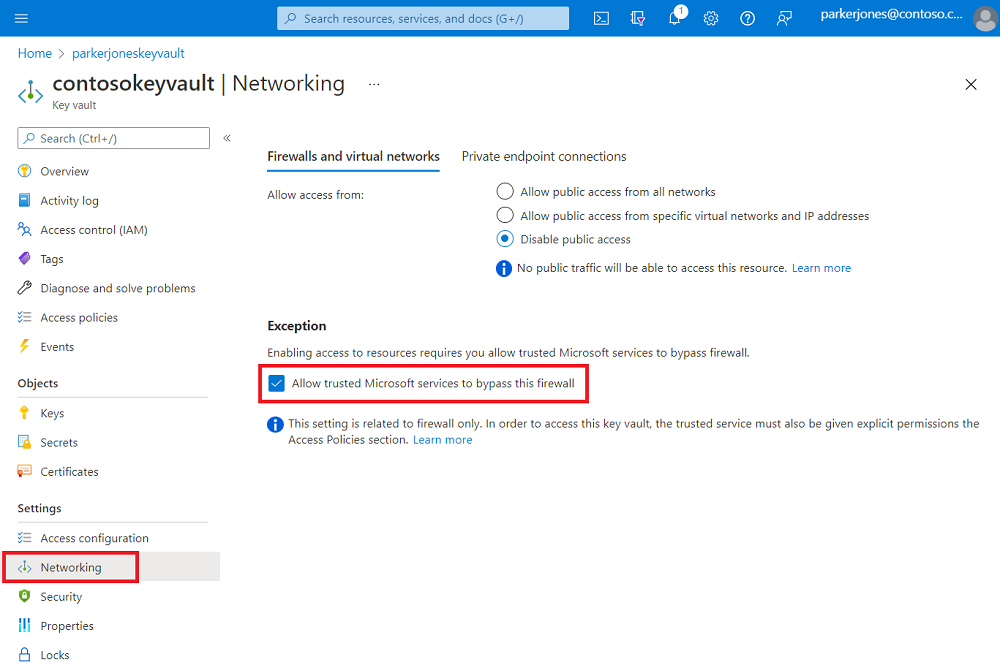
Pour vous connecter à Azure Key Vault avec des points de terminaison privés, suivez la documentation du point de terminaison privé d’Azure Key Vault.
Notes
L’option de connexion de point de terminaison privé est prise en charge lors de l’utilisation du runtime d’intégration Azure dans un réseau virtuel managé pour analyser les sources de données. Pour le runtime d’intégration auto-hébergé, vous devez activer les services Microsoft approuvés.
Actuellement, Azure Key Vault prend en charge deux modèles d’autorisation :
Avant d’attribuer l’accès à l’identité managée affectée par le système (SAMI) Microsoft Purview, commencez par identifier votre modèle d’autorisation Azure Key Vault à partir de Key Vault stratégies d’accès aux ressources dans le menu. Suivez les étapes ci-dessous en fonction du modèle d’autorisation approprié.
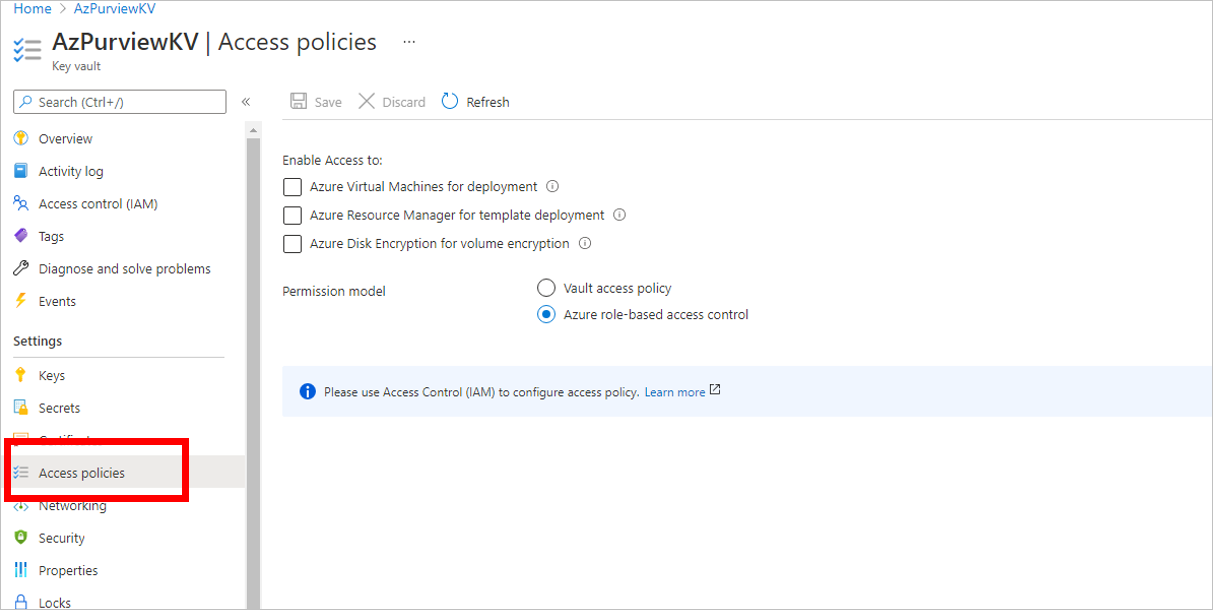
Suivez ces étapes uniquement si le modèle d’autorisation dans votre ressource Azure Key Vault est défini sur Stratégie d’accès au coffre :
Accédez à votre Key Vault Azure.
Sélectionnez la page Stratégies d’accès .
Sélectionnez Ajouter une stratégie d’accès.
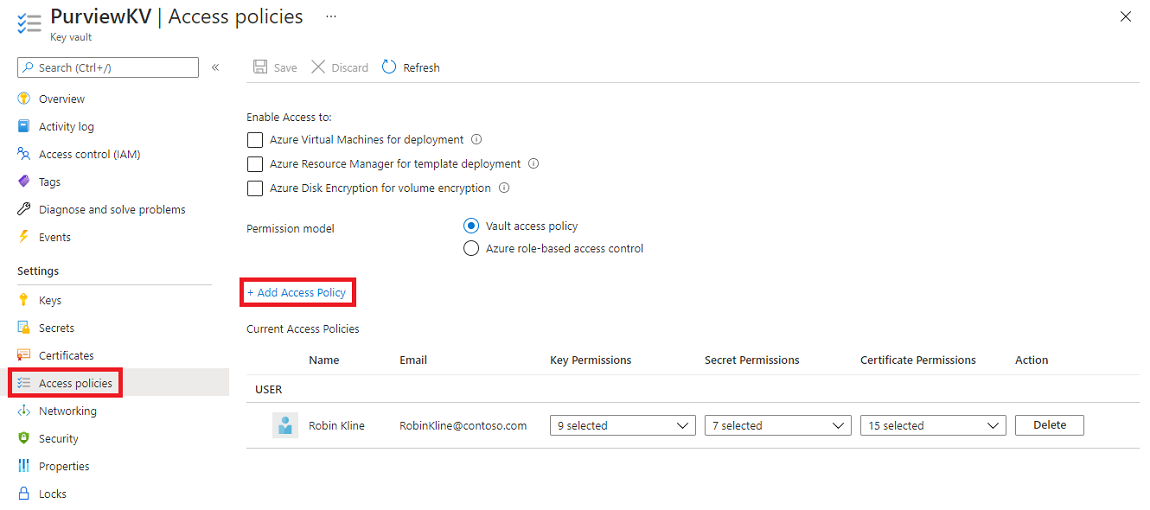
Dans la liste déroulante Autorisations des secrets, sélectionnez Obtenir et Lister les autorisations.
Pour Sélectionner un principal, choisissez l’identité managée du système Microsoft Purview. Vous pouvez rechercher l’identité SAMI Microsoft Purview à l’aide du nom du instance Microsoft Purview ou de l’ID d’application d’identité managée. Actuellement, nous ne prenons pas en charge les identités composées (nom d’identité managée + ID d’application).
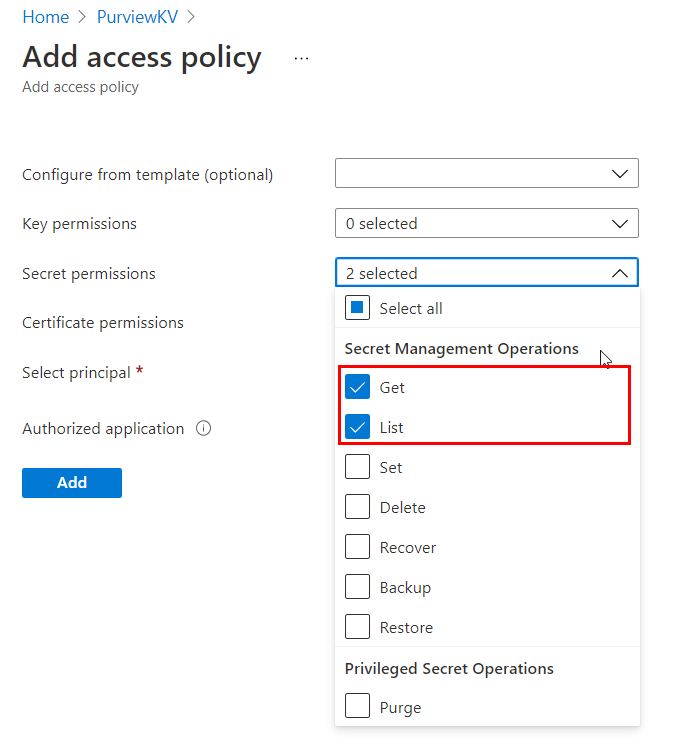
Sélectionnez Ajouter.
Sélectionnez Enregistrer pour enregistrer la stratégie d’accès.
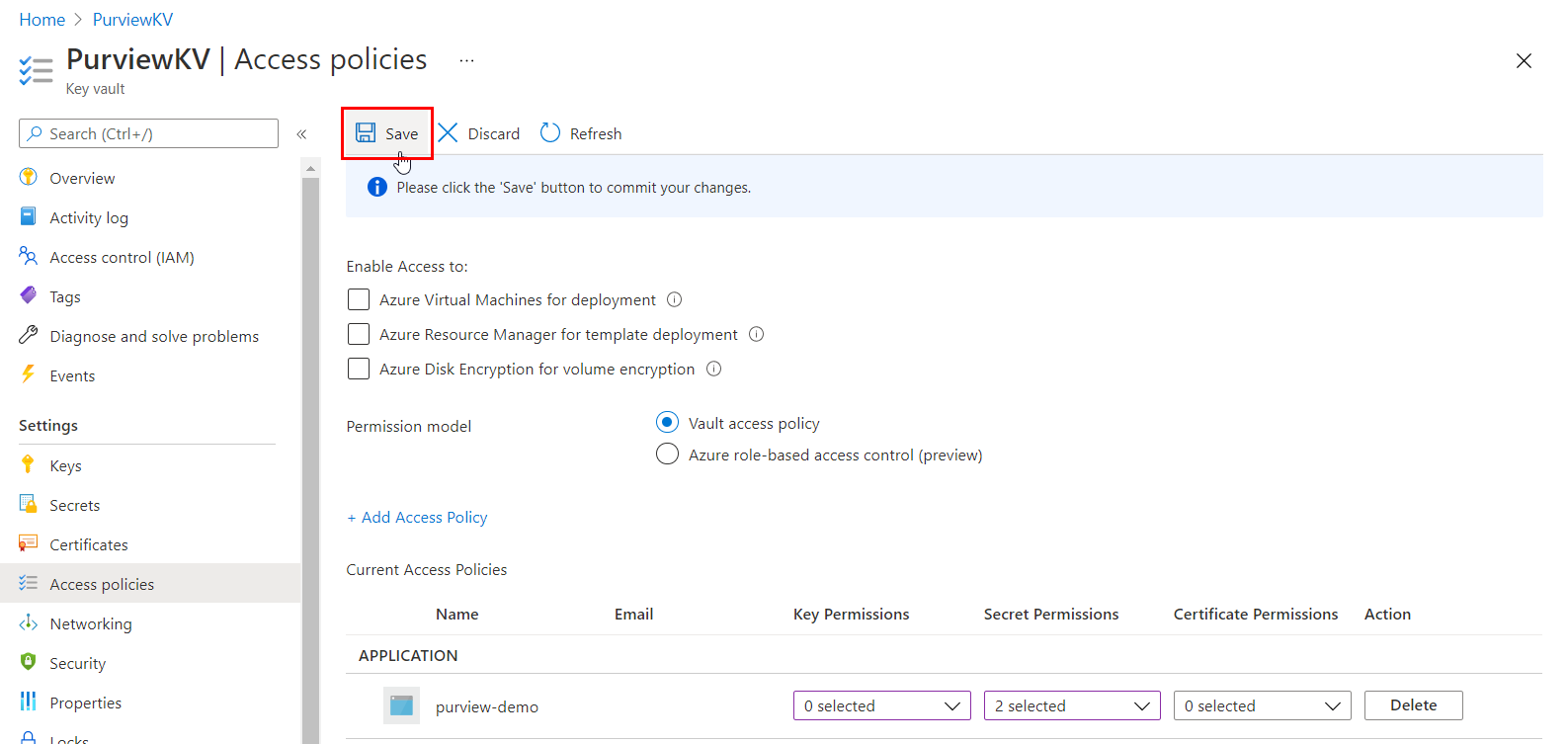
Suivez ces étapes uniquement si le modèle d’autorisation de votre ressource Azure Key Vault est défini sur Contrôle d’accès en fonction du rôle Azure :
Accédez à votre Key Vault Azure.
Sélectionnez Access Control (IAM) dans le menu de navigation de gauche.
Sélectionnez + Ajouter.
Définissez le rôlesur Key Vault Utilisateur de secrets et entrez le nom de votre compte Microsoft Purview sous la zone Sélectionner une entrée. Sélectionnez ensuite Enregistrer pour attribuer cette attribution de rôle à votre compte Microsoft Purview.
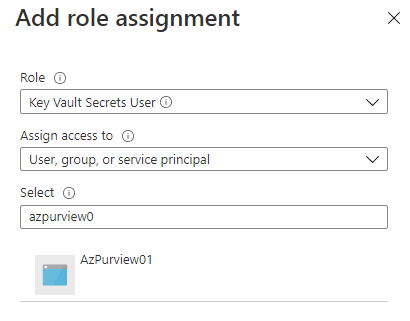
Avant de pouvoir créer des informations d’identification, associez d’abord une ou plusieurs de vos instances Azure Key Vault existantes à votre compte Microsoft Purview.
Si vous utilisez le portail Microsoft Purview classique, accédez au Centre de gestion dans le studio, puis accédez à Informations d’identification. Si vous utilisez le nouveau portail Microsoft Purview , ouvrez la solution Data Map , sélectionnez la liste déroulante Gestion des sources, puis sélectionnez Informations d’identification.
Dans la page Informations d’identification, sélectionnez Gérer les connexions Key Vault.
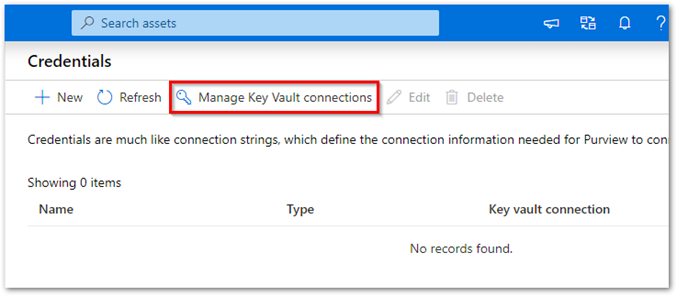
Sélectionnez + Nouveau dans la page Gérer les connexions Key Vault.
Fournissez les informations requises, puis sélectionnez Créer.
Vérifiez que votre Key Vault a été correctement associé à votre compte Microsoft Purview, comme indiqué dans cet exemple :
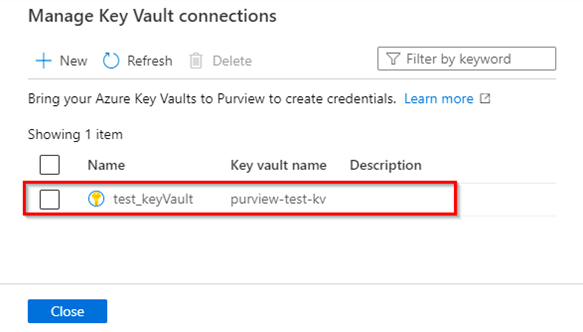
Ces types d’informations d’identification sont pris en charge dans Microsoft Purview :
Pour plus d’informations, consultez Ajouter un secret à Key Vault et Créer un rôle AWS pour Microsoft Purview.
Après avoir stocké vos secrets dans le coffre de clés :
Dans Microsoft Purview, accédez à la page Informations d’identification.
Créez vos informations d’identification en sélectionnant + Nouveau.
Fournissez les informations requises. Sélectionnez la méthode d’authentification et une connexion Key Vault à partir de laquelle sélectionner un secret.
Une fois que tous les détails ont été renseignés, sélectionnez Créer.
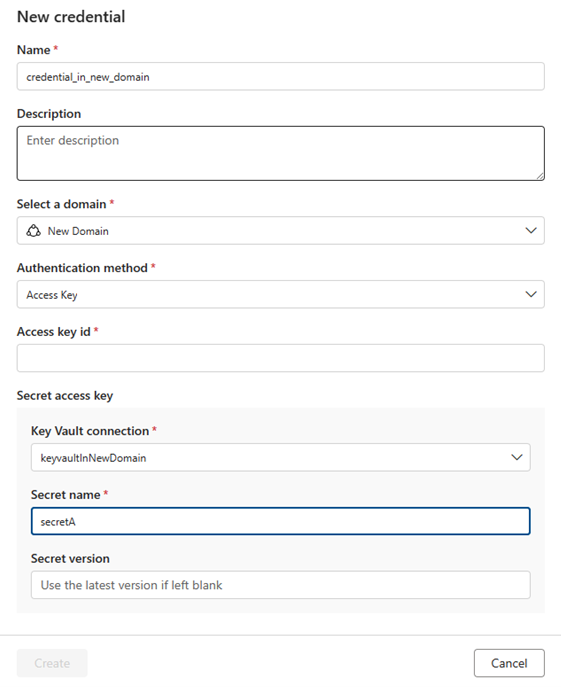
Vérifiez que vos nouvelles informations d’identification s’affichent dans la liste et qu’elles sont prêtes à être utilisées.
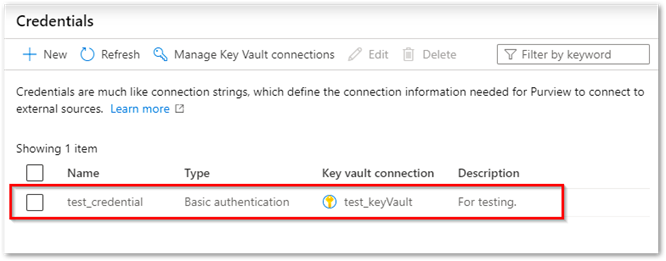
Rechercher/rechercher des connexions Key Vault par nom
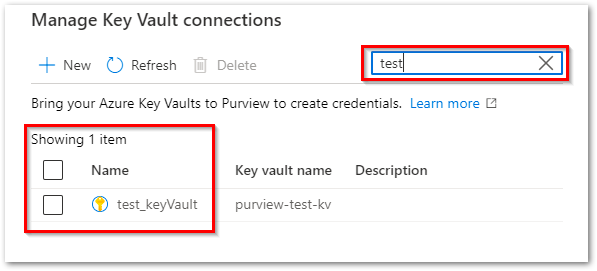
Supprimer une ou plusieurs connexions Key Vault
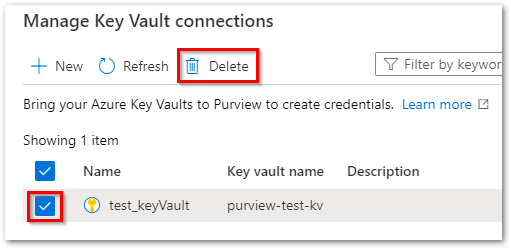
Rechercher/rechercher des informations d’identification par nom.
Sélectionnez et effectuez des mises à jour d’informations d’identification existantes.
Supprimez une ou plusieurs informations d’identification.
Les identités managées affectées par l’utilisateur (UAMI) permettent aux ressources Azure de s’authentifier directement auprès d’autres ressources à l’aide de l’authentification Microsoft Entra, sans avoir à gérer ces informations d’identification. Ils vous permettent d’authentifier et d’attribuer l’accès comme vous le feriez avec une identité managée affectée par le système, un utilisateur Microsoft Entra, un groupe Microsoft Entra ou un principal de service. Les identités managées affectées par l’utilisateur sont créées comme leur propre ressource (plutôt que d’être connectées à une ressource préexistante). Pour plus d’informations sur les identités managées, consultez la documentation sur les identités managées pour les ressources Azure.
Les étapes suivantes vous montrent comment créer une interface utilisateur utilisateur à utiliser par Microsoft Purview.
Dans le Portail Azure accédez à votre compte Microsoft Purview.
Dans la section Identités managées du menu de gauche, sélectionnez le bouton + Ajouter pour ajouter des identités managées affectées par l’utilisateur.
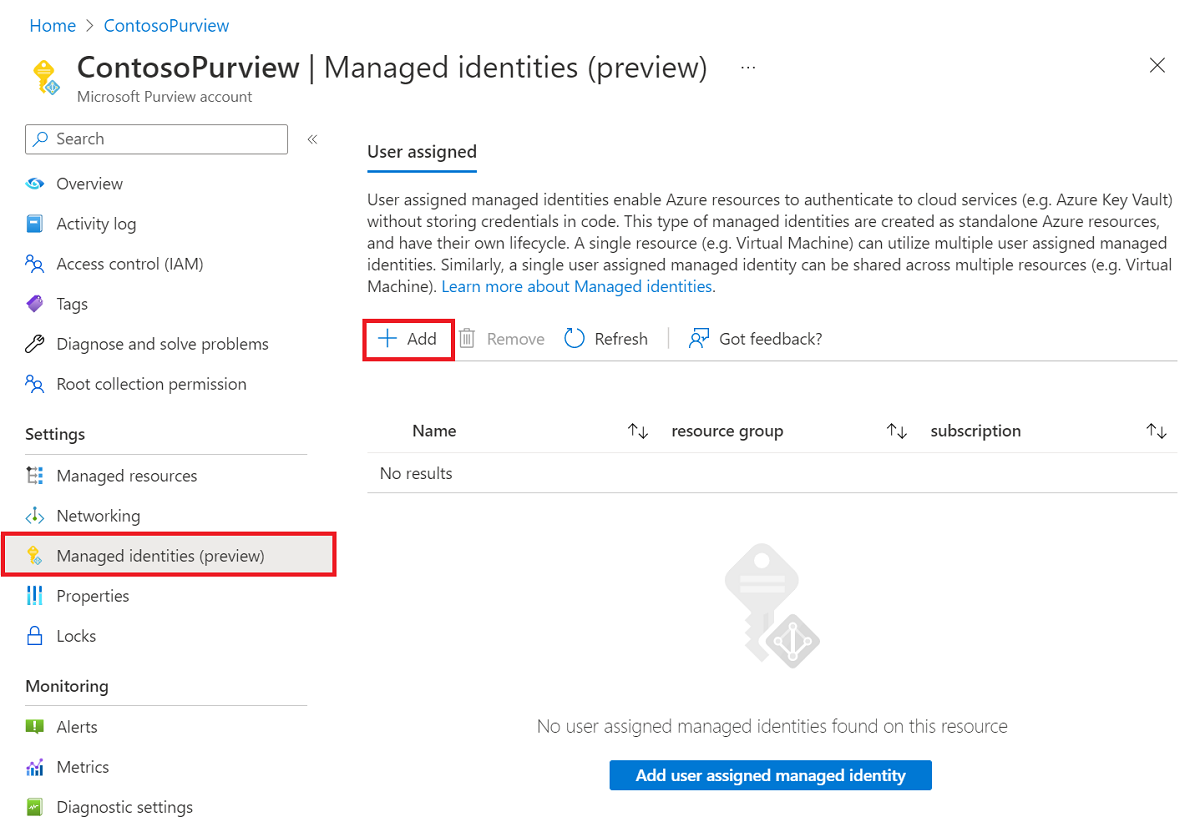
Une fois la configuration terminée, revenez à votre compte Microsoft Purview dans le Portail Azure. Si l’identité managée est correctement déployée, vous verrez la status du compte Microsoft Purview comme Ayant réussi.
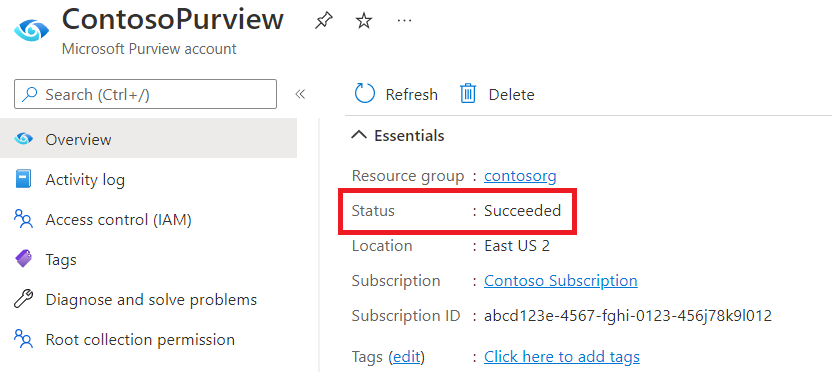
Une fois l’identité managée déployée, accédez au portail de gouvernance Microsoft Purview, en sélectionnant le bouton Ouvrir le portail de gouvernance Microsoft Purview .
Dans le portail de gouvernance Microsoft Purview, accédez au Centre de gestion dans le studio, puis à la section Informations d’identification.
Créez une identité managée affectée par l’utilisateur en sélectionnant +Nouveau.
Sélectionnez la méthode d’authentification d’identité managée, puis sélectionnez votre identité managée affectée par l’utilisateur dans le menu déroulant.
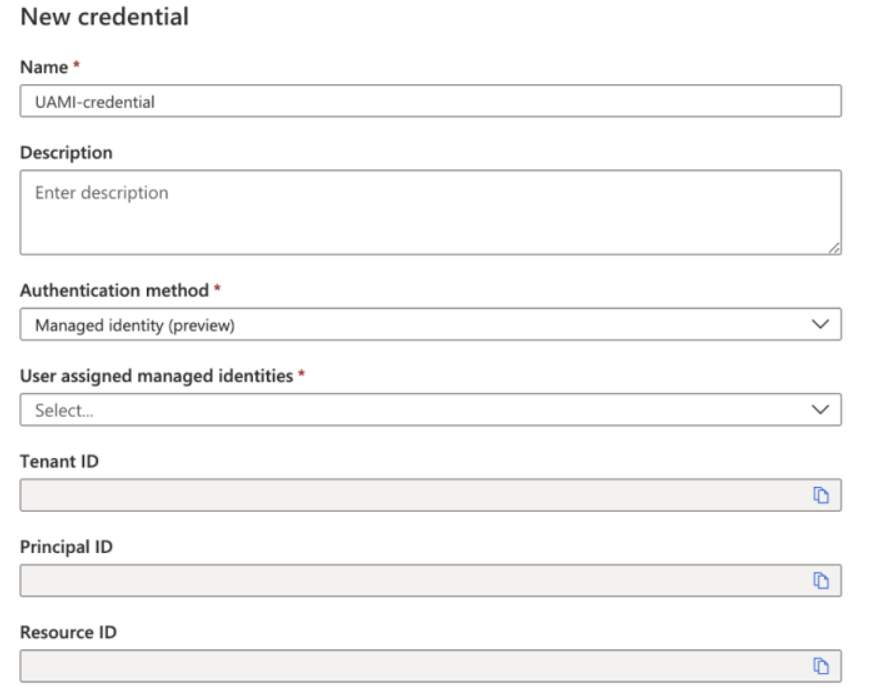
Notes
Si le portail a été ouvert lors de la création de votre identité managée affectée par l’utilisateur, vous devez actualiser le portail web Microsoft Purview pour charger les paramètres terminés dans le Portail Azure.
Une fois toutes les informations renseignées, sélectionnez Créer.
Dans le Portail Azure accédez à votre compte Microsoft Purview.
Dans la section Identités managées du menu de gauche, sélectionnez l’identité à supprimer.
Sélectionnez le bouton Supprimer .
Une fois l’identité managée supprimée, accédez au portail de gouvernance Microsoft Purview en sélectionnant le bouton Ouvrir le portail de gouvernance Microsoft Purview .
Accédez au Centre de gestion dans le studio, puis à la section Informations d’identification.
Sélectionnez l’identité que vous souhaitez supprimer, puis sélectionnez le bouton Supprimer .
Notes
Si vous avez supprimé une identité managée affectée par l’utilisateur dans le Portail Azure, vous devez supprimer l’identité d’origine et en créer une dans le portail de gouvernance Microsoft Purview.
Événements
Relevez le défi Microsoft Learn
19 nov., 23 h - 10 janv., 23 h
Ignite Edition - Créez des compétences dans les produits de sécurité Microsoft et gagnez un badge numérique d’ici le 10 janvier !
S’inscrire maintenant